MODULO ETS – Enti Terzo Settore in ScuolaSemplice
Questa mini guida riguardante il Modulo ETS è suddivisa nei seguenti paragrafi:
- Anagrafiche Soci, Soci da approvare e Soci Volontari
- Consiglio direttivo
- Voci di bilancio, Bilancio d’esercizio e Iva e Contributori
- Erogazioni Liberali
Per avere maggiori informazioni sull’attivazione del pacchetto Premium Modulo ETS contattaci a: commerciale@blucloud.it.
1. Anagrafiche Soci, Soci da Approvare e Soci Volontari
Nelle sezioni Soci è possibile visualizzare e modificare le schede anagrafiche dei Soci e scaricare o inviare il modello della domanda di ammissione.
È possibile inoltre aggiungere un nuovo socio in maniera simile alle altre anagrafiche tramite l’apposito pulsante Aggiungi nuovo socio, utilizzando questa funzione sarà possibile inserire tutti i dati del socio, l’anagrafica creata sarà visualizzabile nella sezione Soci da Approvare.
Cliccando sul pulsante con i tre punti a destra di Aggiungi nuovo socio vengono mostrate altre possibili opzioni:
- Esporta il libro dei soci: Permette di selezionare un anno didattico di riferimento ed esportare un file Excel contenente i dati di tutti i soci che hanno una una quota associativa relativa all’anno selezionato
- Esportazione: Permette di effettuare un’esportazione in Excel dei soci con la possibilità di selezionare i dati che si vogliono estrarre
- Converti gli studenti già esistenti in soci: Questa funzione permette appunto di convertire gli studenti, presenti nel sistema prima dell’attivazione del Modulo ETS, che hanno pagato una quota associativa in Soci, selezionando una quota verrà mostrato l’elenco degli studenti collegati ad essa e sarà possibile selezionarli ed indicare se si vogliono importare come soci già approvati o come soci da approvare:
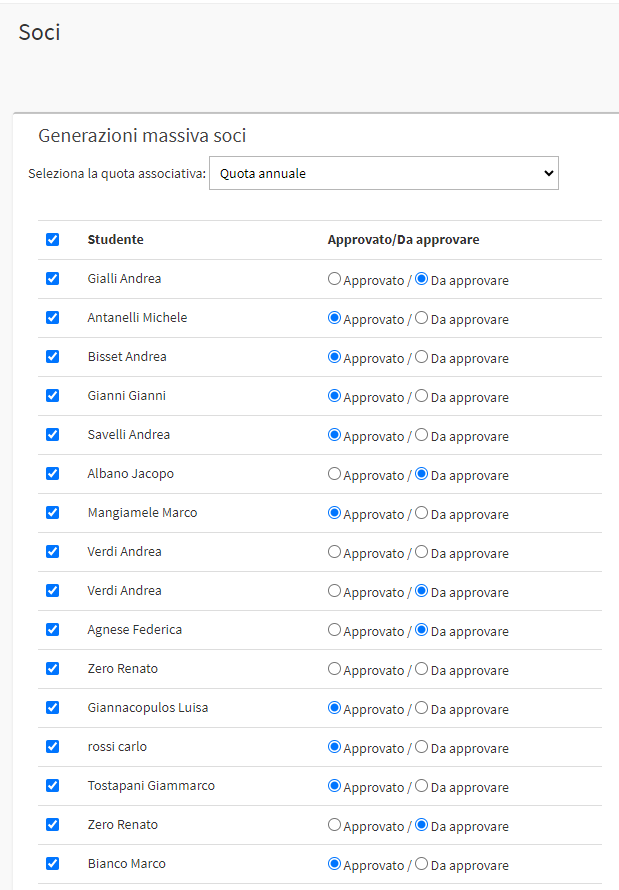
Su Soci da Approvare vengono mostrati coloro che hanno pagato la quota associativa ma non sono ancora stati approvati come soci, accedendo alla scheda anagrafica di ognuno di essi, entrando nella sezione Dati Socio sarà possibile trasformare il profilo in Socio effettivo tramite l’apposito campo:
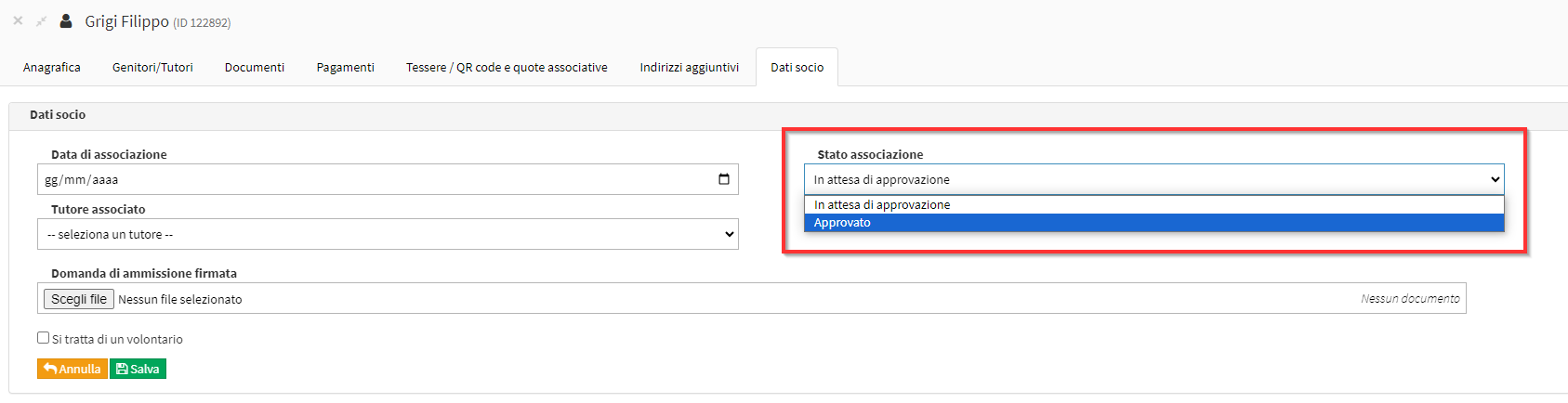
Per trasformare i Soci in Volontari è necessario accedere alla scheda anagrafica e su Dati Socio occorre spuntare l’opzione Si tratta di un volontario così facendo sarà possibile inserire se il socio è assicurato con eventuali informazioni aggiuntive sull’assicurazione e la data di scadenza di essa.

Per ogni socio in stato da approvare, tramite il pulsante menù, sarà possibile scaricare ed inviare tramite mail la domanda d’ammissione da compilare, e una volta caricata nuovamente nell’apposito campo Dati Socio all’interno delle anagrafiche sarà possibile scaricare la domanda Firmata dal richiedente.
NOTA: Durante l’attivazione del Modulo ETS verranno caricati in Configurazione→ Contratti e Report due Modelli ODT della domanda d’ammissione, uno per i soci maggiorenni ed uno per i soci minorenni e sarà anche possibile caricare dei modelli ODT personalizzati.
2. Consiglio direttivo
Nella sezione Consiglio direttivo è possibile creare, modificare e convocare le assemblee.
Per poter creare il Consiglio occorre andare su Gestisci consigli direttivi, per prima cosa è necessario creare i ruoli del consiglio cliccando su Configura ruoli del consiglio direttivo ed aggiungere i vari ruoli tra i quali dovrà necessariamente essere presente uno con codice “presidente” che dovrà appunto essere poi impostato come ruolo del presidente tramite l’apposito pulsante (questo passaggio è necessario per poter successivamente convocare il Consiglio direttivo):
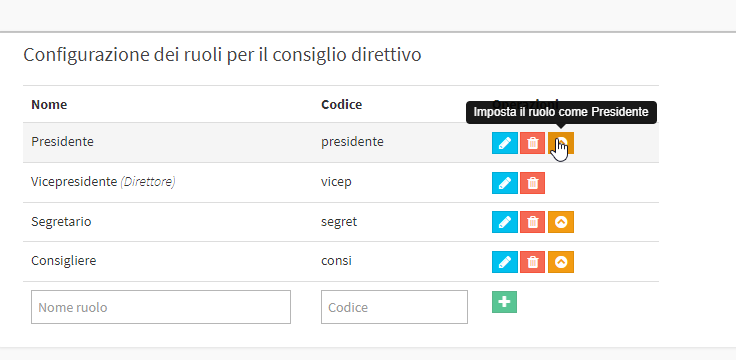
Una volta creati i ruoli andrà creato il Consiglio Direttivo utilizzando l’apposito pulsante Crea nuovo consiglio direttivo, per crearlo basterà inserire la data di inizio e fine mandato (se la data di fine mandato non è presente è possibile selezionare l’opzione Ancora in carica con la quale non è richiesta).
Dopo la creazione del Consiglio si potrà entrare in Gestione consiglio direttivo dove sarà possibile modificare le date di inizio e fine mandato e gestire i membri del consiglio, con la seconda opzione è possibile aggiungere i componenti del consiglio assegnando loro il ruolo e il periodo nel quale saranno in carica.
Quando il Consiglio direttivo è completamente configurato si può procedere alla convocazione di esso: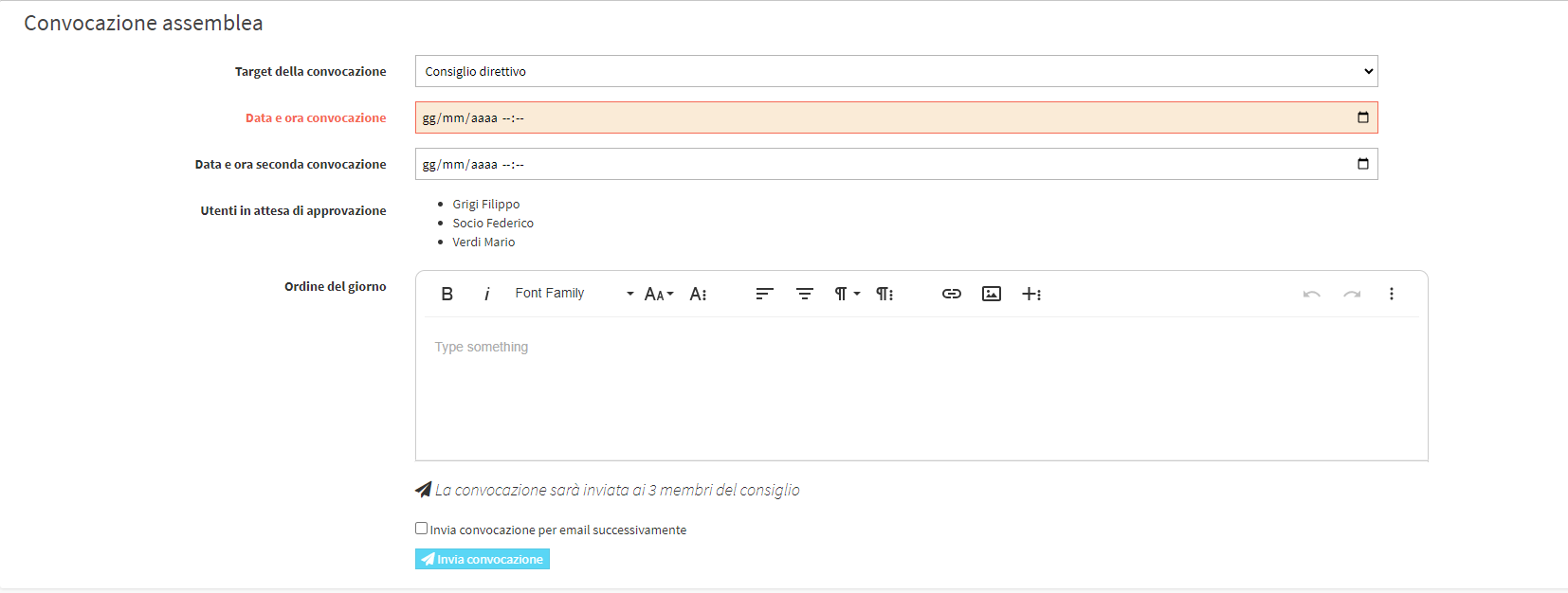 Durante la procedura di convocazione è necessario inserire la data e l’ora della convocazione, nella pagina vengono elencate le anagrafiche presenti nella sezione Soci da approvare che potrebbero essere approvati o meno durante l’incontro, una volta inseriti tutti i dati cliccando su Invia convocazione verrà inviata una mail a tutti i componenti del consiglio per informarli dell’assemblea pianificata.
Durante la procedura di convocazione è necessario inserire la data e l’ora della convocazione, nella pagina vengono elencate le anagrafiche presenti nella sezione Soci da approvare che potrebbero essere approvati o meno durante l’incontro, una volta inseriti tutti i dati cliccando su Invia convocazione verrà inviata una mail a tutti i componenti del consiglio per informarli dell’assemblea pianificata.
Con la stessa procedura è possibile inoltre convocare l’Assemblea generale con tutti i soci per la quale è possibile indicare se si tratta di un’assemblea Ordinaria o Straordinaria, in questo caso la notifica di convocazione verrà inviata a tutti i soci approvati.
Cliccando su Visualizza lo storico delle convocazioni (o su Consiglio direttivo) è possibile visualizzare sia le assemblee passate che quelle che sono state pianificate in futuro, da qui tramite i pulsanti a destra è possibile visualizzare i dettagli o eliminare le assemblee future mentre per quelle già svolte si potrà redigere il verbale, una volta scritto sarà possibile modificarlo o scaricarlo in formato PDF e non sarà più possibile eliminare la convocazione.
Durante la stesura del verbale oltre agli argomenti trattati durante la riunione è possibile approvare massivamente i soci che sono ancora in stato “Da approvare“:
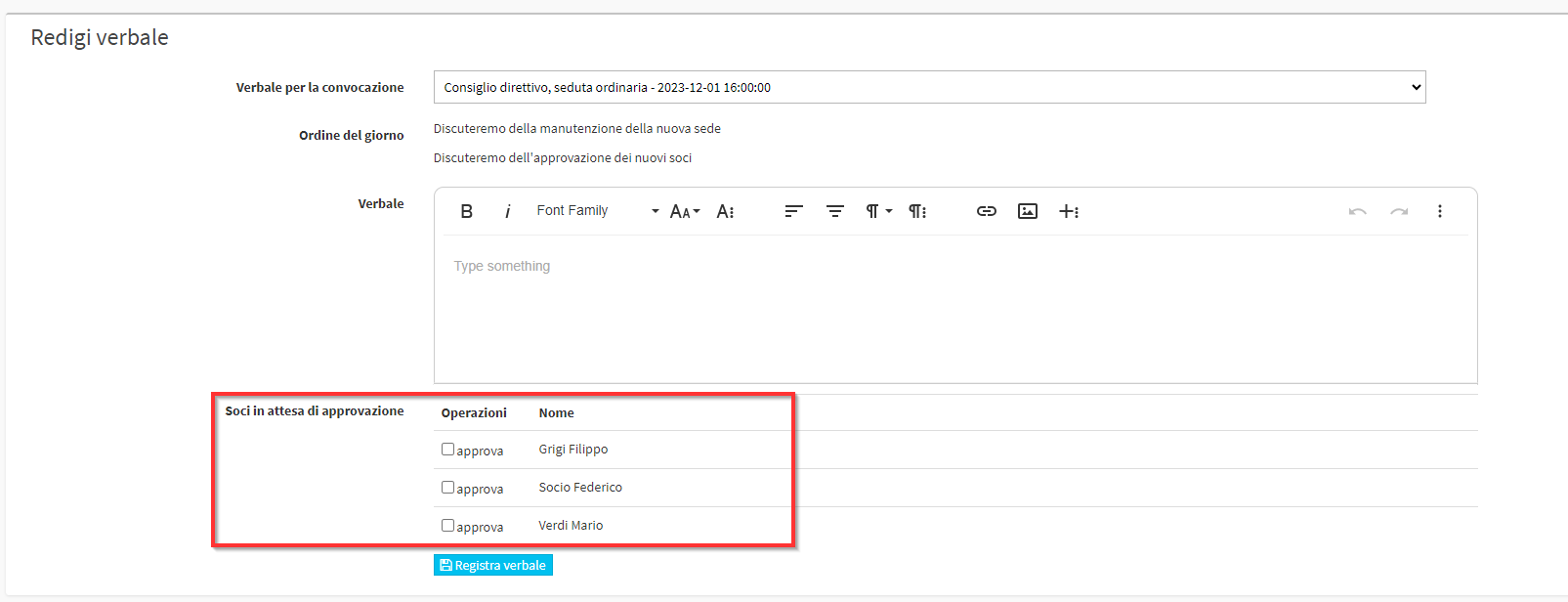
3. Voci di bilancio, Bilancio d’esercizio e Iva e Contributori
Nella sezione Voci di bilancio è presente l’elenco Ministeriale delle voci, cliccando sul pulsante + accanto alle varie voci sarà possibile aggiungere delle sottovoci per poter effettuare un resoconto più dettagliato del bilancio.
Andando su Bilancio d’esercizio e cliccando su Configurazione è possibile collegare le Voci di bilancio alle diverse entrate ed uscite.
Sempre nella sezione Bilancio d’esercizio è possibile visualizzare un breve resoconto del bilancio, i periodi di rendicontazione fanno riferimento all’anno fiscale configurato in Gestione Fiscale→ Impostazioni fiscali all’interno della società
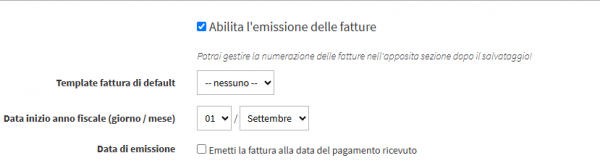
Il periodo di interesse viene mostrato sotto all’anno di riferimento
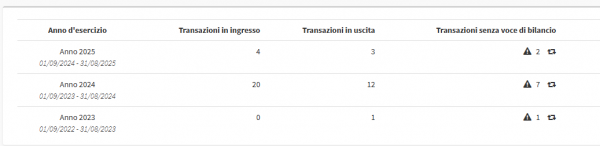
Sulla destra dei vari anni sono presenti i pulsanti con i quali è possibile avere una visualizzazione più dettagliata:
- Mostra dettaglio transazioni economiche: mostra l’elenco delle transazioni in entrata ed in uscita con data, importo, metodo di pagamento, mittente/destinatario e voce di bilancio collegata
- Visualizza voci di bilancio: mostra il resoconto per cassa elencando le entrate e le uscite per ogni voce di bilancio ed il totale per ogni tipologia
- Scarica il bilancio per cassa: Esporta un file Excel contenente tutti i dettagli del bilancio per l’anno selezionato
È possibile inoltre aggiornare massivamente l’associazione delle voci di bilancio ai vari movimenti utilizzando l’apposito pulsante sotto a “Transazioni senza voce di bilancio”
 Nel caso in cui fossero presenti dei Movimenti semplici è necessario collegare loro la voce di bilancio corretta da Gestione Fiscale→ Entrate/Uscite e dalla stessa sezione è possibile modificare le voci di bilancio associate a tutti i movimenti nel caso in cui la voce associata dovesse essere diversa da quella utilizzata dal sistema.
Nel caso in cui fossero presenti dei Movimenti semplici è necessario collegare loro la voce di bilancio corretta da Gestione Fiscale→ Entrate/Uscite e dalla stessa sezione è possibile modificare le voci di bilancio associate a tutti i movimenti nel caso in cui la voce associata dovesse essere diversa da quella utilizzata dal sistema.
Una volta che tutte le entrate e le uscite avranno una voce di bilancio associata verrà mostrato il messaggio “Bilancio allineato“.
Su Iva e Contributori è invece presente il resoconto mensile riguardante l’IVA a credito e a debito oltre al totale dei Contributi versati.
4. Erogazioni Liberali
Nella sezione Erogazioni liberali è possibile visualizzare l’elenco delle donazioni ricevute dall’associazione, per ognuna vengono mostrati il Donatore, una breve descrizione, il conto dove è stata versata e il metodo utilizzato, la voce di bilancio associata, il totale e la ricevuta una volta che è stata emessa.
È inoltre possibile aggiungere nuove erogazioni liberali utilizzando il pulsante “Aggiungi erogazione liberale“, verrà mostrato una maschera di inserimento nella quale andranno inseriti i dati relativi alla donazione ed una breve descrizione di essa:
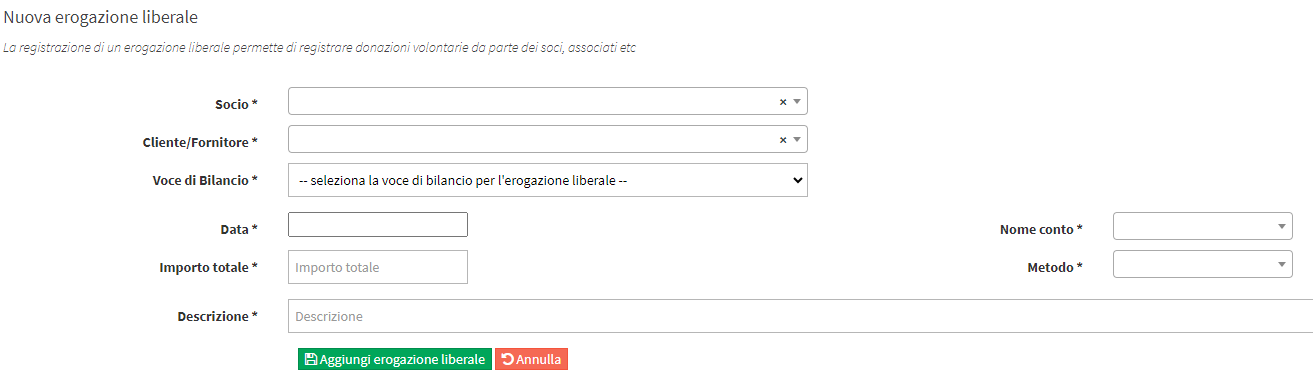 A seguito dell’aggiunta di una nuova Erogazione Liberale sarà possibile emettere la Ricevuta ad essa relativa che sarà poi scaricabile con l’apposito pulsante.
A seguito dell’aggiunta di una nuova Erogazione Liberale sarà possibile emettere la Ricevuta ad essa relativa che sarà poi scaricabile con l’apposito pulsante.